La construcción de una pequeña red con enrutamiento estático
Para ilustrar el ejemplo de enrutamiento estático será una pequeña red con dos routers y dos estaciones de trabajo, con las estaciones de trabajo colocados en los extremos de la red. En ella, los routers están configurados para que el FastEthernet 0/0 (/ 0 Fa0) interfaces son para el lado de la computadora de la red y la FastEthernet 0/1 (/ 1 Fa0) interfaces son para el lado externo.
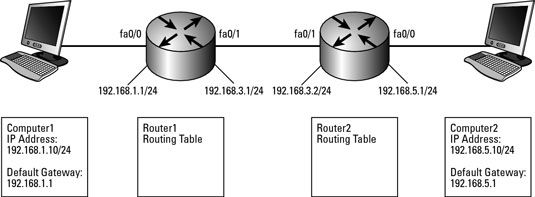
Inicialmente, si te sientas en Ordenador1 y tratar de ponerse en contacto con Computer2, usted no puede hacer la conexión. Si utiliza comandos como de ping o traceroute (tracert en Windows) en Computer2 para solucionar la conexión, recibirá los siguientes resultados:
C: > ping 192.168.5.10Pinging 192.168.5.10 con 32 bytes de datos: Respuesta desde 192.168.1.1: host de destino unreachable.Reply desde 192.168.1.1: host de destino unreachable.Reply desde 192.168.1.1: host de destino unreachable.Reply de 192.168.1.1: Host de destino inaccesible.
Si la red tiene un solo router, lo enrutamiento Qué se necesita para hacer frente a? Aparte de permitir el enrutamiento en el router, nada hay que hacer, porque el router agrega automáticamente rutas en su tabla de enrutamiento para todas las interfaces conectadas directamente. Así que si usted echa un vistazo a las interfaces en el router, encontrará una lista de las interfaces como las siguientes:
Router1> enablePassword: Router2 # show ip interface briefInterface Dirección IP OK? Estado del Método ProtocolFastEthernet0 / 0 192.168.1.240 SÍ NVRAM hasta upFastEthernet0 / 1 192.168.5.1 sí manual hasta upLoopback0 192.168.255.254 Sí Manual Subir Subir
Ahora, si nos fijamos en la tabla de enrutamiento (utilizando el show ip route comandos) y especifique que muestran la conectado interfaces, ver dos rutas que permiten que los datos se transfieren entre estas dos interfaces. Cuando los datos llegan en una interfaz, si está destinado para el otro segmento de la red, que se transmite a través de la otra interfaz.
Router1> enablePassword: Router1 # show ip route connectedC192.168.3.0 / 24 se conecta directamente, FastEthernet0 / 1C192.168.1.0 / 24 se conecta directamente, FastEthernet0 / 0
Además de la tabla de enrutamiento, también se puede obtener datos sobre sus rutas desde el mostrar ip resumen de ruta comando, que muestra una lista de redes o subredes para sus interfaces conectadas.
Router1> enablePassword: Router1 # show ip route summaryIP nombre de la tabla de enrutamiento es la tabla de enrutamiento por defecto en IP (0) tabla de enrutamiento IP máximas senderos es 16Route SourceNetworksSubnets OverheadMemory (bytes) conectado 2 0 144 272static 0 0 0 0Total 2 0 144 272


